Als Mitglied der freiwilligen Feuerwehr bin ich 24 Stunden pro Tag und 365 Tage im Jahr einsatzbereit und muss unvermittelt, von zu Hause oder der Arbeit, zu einem Einsatz ausrücken.
Wie teile ich das ohne grossen Aufwand meiner Frau oder meinem Arbeitgeber mit?
Dieser Blogbeitrag vermittelt einen kleinen Einblick in meine persönliche „Digitalisierung“.
Das Aufgebot für einen Einsatz kommt nebst dem Pager, auch mittels App auf mein Smartphone. In der App werden weiterführende Informationen zum Einsatz mitgeteilt. Da ich dann das Smartphone bereits in den Händen halte, wäre eine Lösung mittels Smartphone optimal, um meinem Team bei der Arbeit oder meiner Frau mitzuteilen, dass ich die nächsten Stunden anderweitig benötigt werde.
Idee
Mittels eines Buttons auf dem Smartphone kann ich ein automatisiertes SMS an meine Frau und eine Nachricht in einen spezifischen MS Teams Channel in der Firma senden. Der Button ist als Trigger gewählt, weil eine direkte Verknüpfung mit der App noch weitere Herausforderungen mitbringt. Mehr dazu am Ende dieses Blogs.
In den Ferien oder bei Ortsabwesenheit muss keine Nachricht gesendet werden. Wenn meine Frau zu Hause ist oder ich aus einer Sitzung davon eile, bedarf es auch keiner Nachricht.
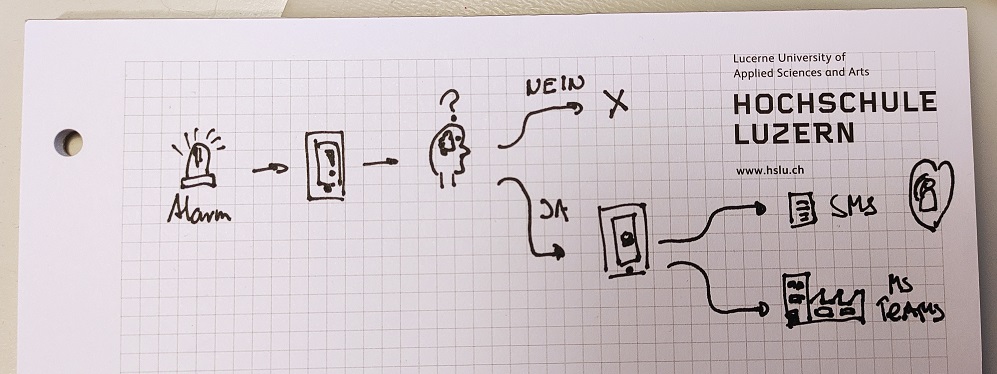
Evaluation
Eine eigene App dafür zu schreiben, ist für diesen Zweck zu aufwändig. Eine kurze Analyse mittels Google zeigt in die richtige Richtung. Es muss ein Automatisierungstechnik-Tool her.
Dabei lassen sich zwei Varianten unterscheiden.
Cloud und Lokal basierte Variante. Eine cloudbasierte Lösung hat die Automatisierungslösung in der Cloud, während eine lokale Variante den Automatisierungsablauf oder Flow lokal auf dem Smartphone vorhält.
Eine Cloud-Lösung kommt nicht infrage, da ich für den SMS Versand dann zusätzliche Gebühren für SMS bezahle, welche bereits Bestandteil meines Mobile Abos sind.
Eine weitere Google Suche fördert mögliche App Varianten für mein Android Smartphone zutage, welche auch Lokal laufen. Ich lade die App herunter und teste sie. Die App erlaubt es zahlreiche Schnittstellen als Input oder Output Element zu verwenden.
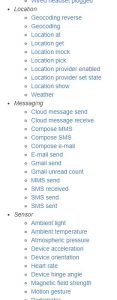
Umsetzung
Für meinen Flow sollen folgende Elemente (in der App „Building Blocks“ genannt) verwendet werden.
Jeder der Building Blocks besitzt spezifische Input Argumente und Output Variablen. Diese müssen ausgelesen, verarbeitet und eingefüllt werden.
Der Flow mit den nötigen Blöcken zusammengesetzt sieht so aus:
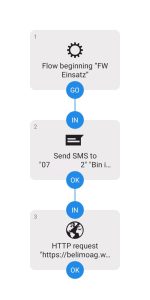
Damit ich den Flow einfach auslösen kann, erlaubt es die App einen Button auf dem Homescreen zu platzieren, welcher den entsprechenden Flow startet.
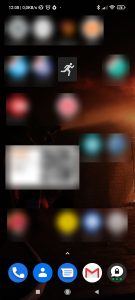
Herausforderungen
Das befüllen der Input Argumente und der Output Variablen der einzelnen Building Blocks war auf den ersten Blick nicht immer offensichtlich. Nach kurzem Ausprobieren der einzelnen Felder hat es dann funktioniert.
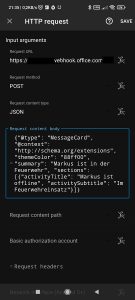
Zu Beginn habe ich versucht, die Automatisierung an die Alarmierung-App anzubinden. Jedoch hat sich herausgestellt, dass das Ressourcen-Management auf meinem Smartphone zu einem unzuverlässigen Verhalten des Flows führt. Das war ein weiterer Grund, den Button auf dem Homescreen anzulegen, um den Flow auszulösen.
Weiterführende Informationen
- Cloud Lösungen
- Lokale Lösungen für Android und iOS
Tutorial zu den Flows der Android App Automate:
